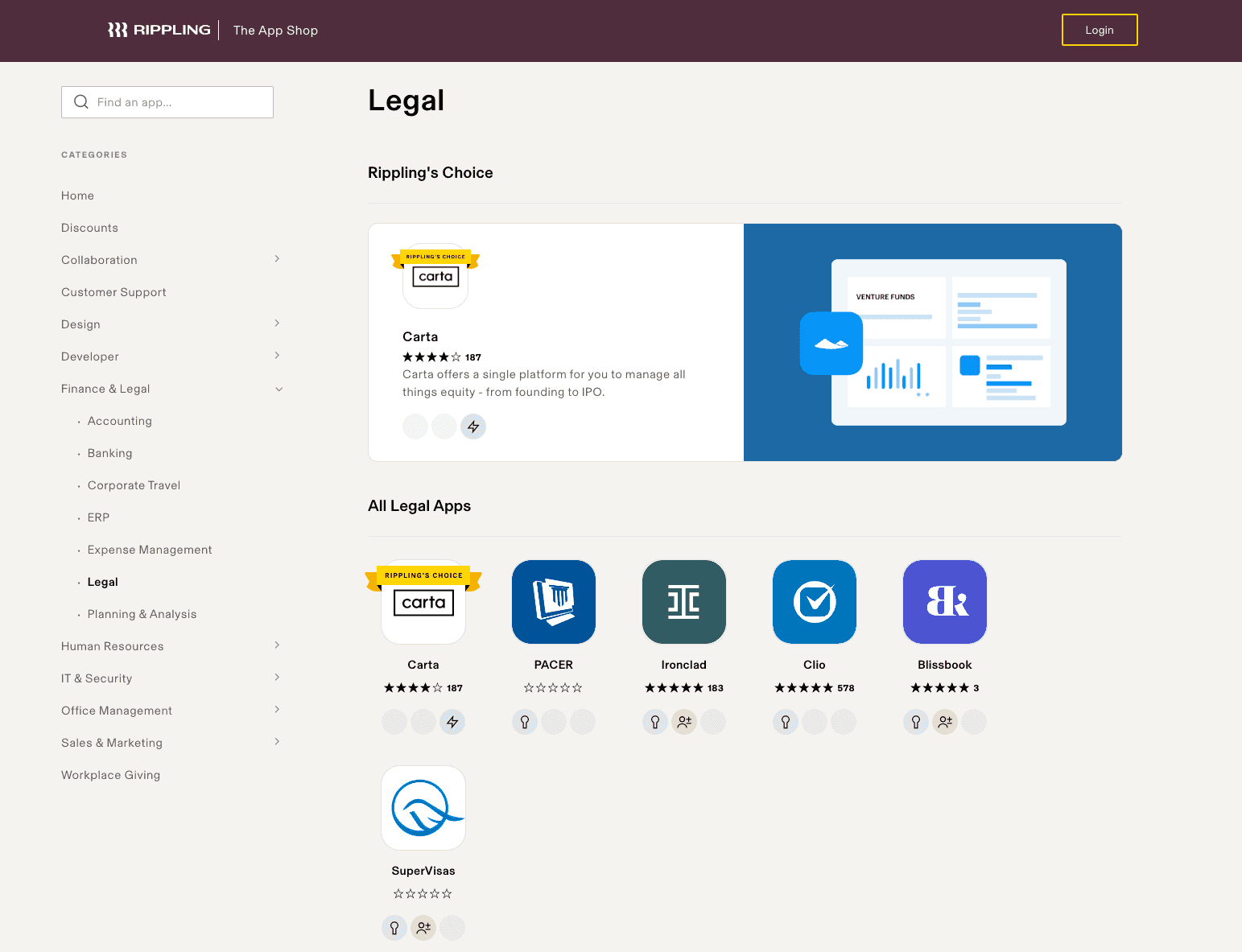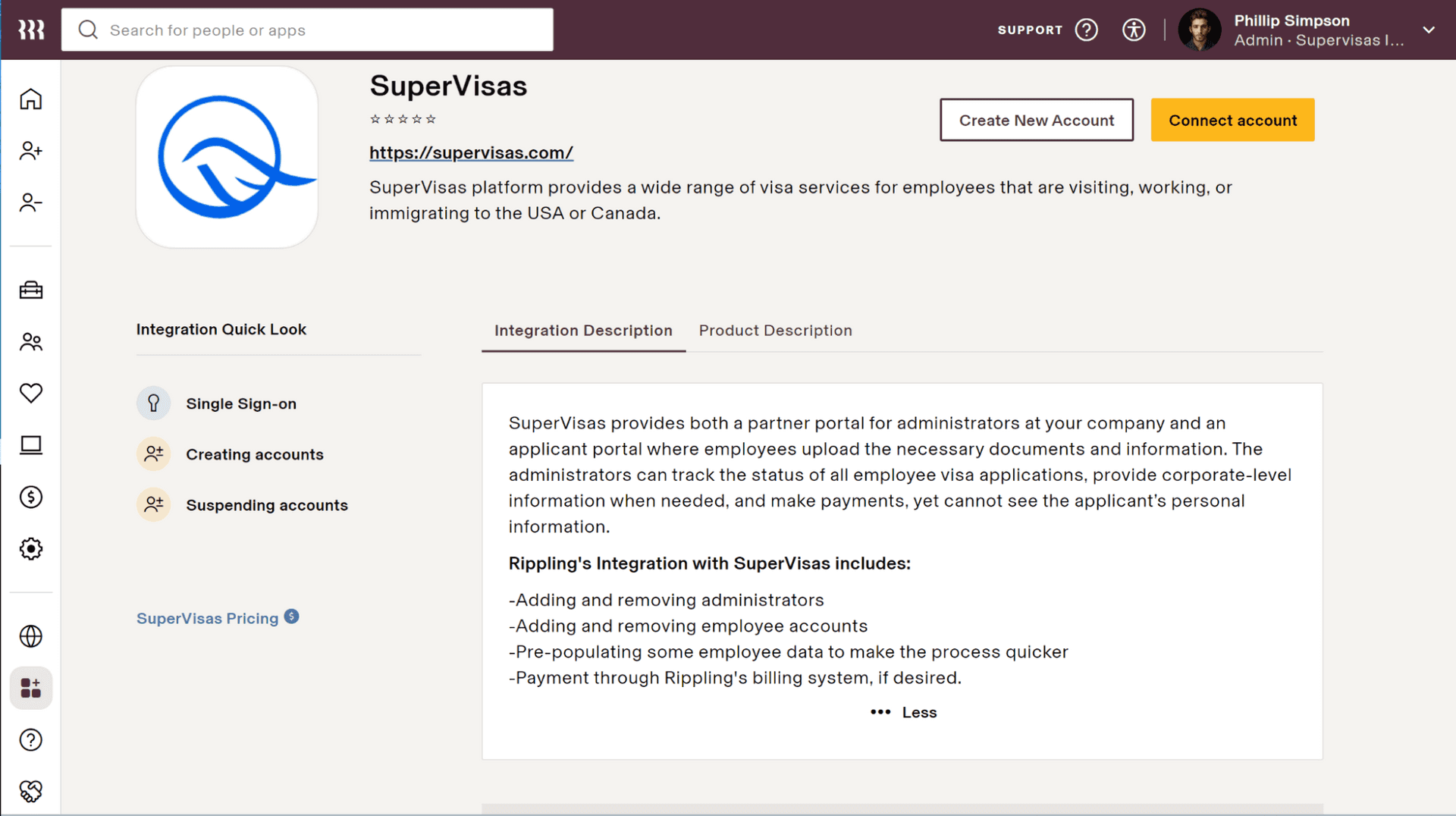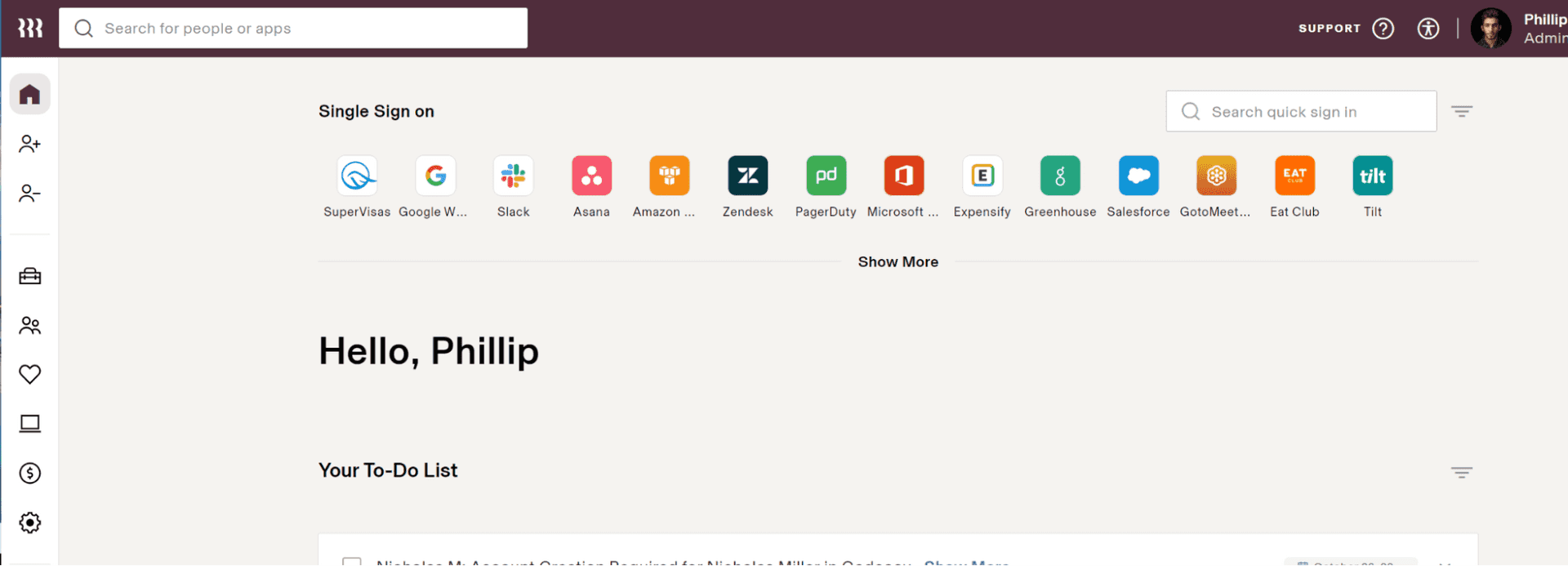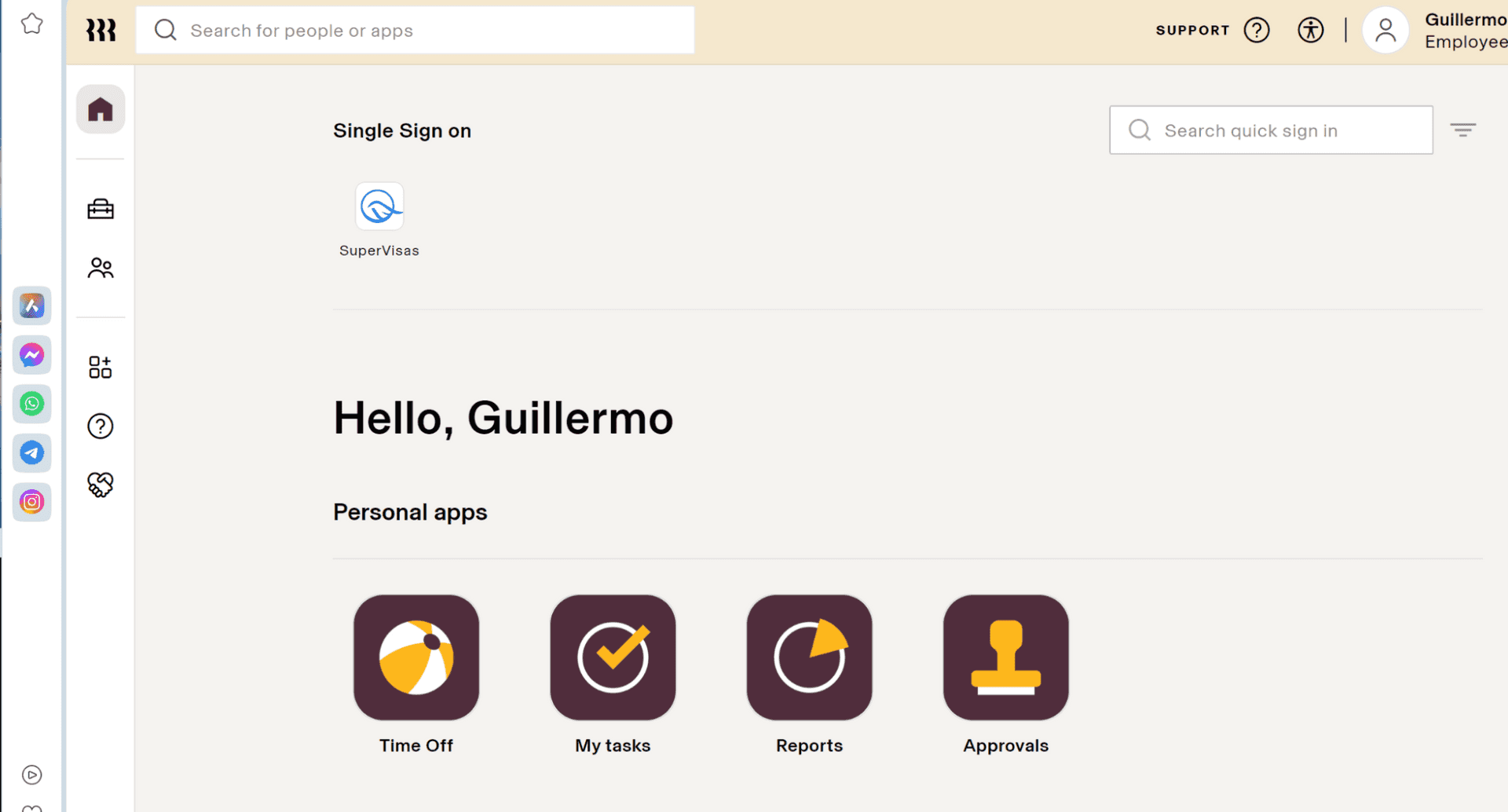Cómo instalar SuperVisas como administrador en Rippling
- Busque la aplicación SuperVisas en la Tienda de aplicaciones de Rippling o encuéntrela en
Legal.![SuperVisas under legal category]()
https://app.rippling.com/app-shop/category/finance-legal__legal - Seleccione la aplicación SuperVisas y luego elija
Conectar cuenta. Debe ser administrador de la empresa para conectar la aplicación SuperVisas. - Si tiene una cuenta de socio de SuperVisas que utiliza la misma dirección de correo electrónico, se conectará a Rippling. Si no tiene una cuenta, su organización y su cuenta de administrador se crearán en SuperVisas Partner.
Al seleccionar
Crear nueva cuenta, accederá al sitio web de SuperVisas. Recomendamos utilizarConectar cuentapara crear la cuenta de administrador.![Connect account]()
https://app.rippling.com/app-shop/app/supervisas - Siga el Asistente de ondulación para configurar la conexión. Para ahorrar tiempo y reducir las solicitudes administrativas, le recomendamos habilitar
Todos excepto los contratistas (acción recomendada). - El ícono de inicio de sesión único (SSO) de SuperVisas ahora aparecerá en su página de inicio. Al seleccionar el mosaico de SuperVisas, iniciará sesión en el Portal de socios de SuperVisas.
![SuperVisas SSO]()
https://app.rippling.com/dashboard - Puede facilitar y supervisar el proceso de solicitud de visa/inmigración de los empleados.
- Como administrador, puede agregar un empleado directamente en el Portal de socios de SuperVisas; sin embargo, recomendamos que el empleado agregue su propia cuenta, para que su nombre y dirección se importen automáticamente desde Rippling.
- Como administrador, también puede agregar solicitudes de visa para sus empleados y serán notificados.
Los administradores de la empresa no tienen acceso al Portal del Solicitante de SuperVisas. Si un administrador también necesita solicitar una visa, comuníquese con support@supervisas.com y se agregará el acceso.
¿Aún no estás seguro de cómo hacerlo? Vea nuestro vídeo de demostración del proceso.